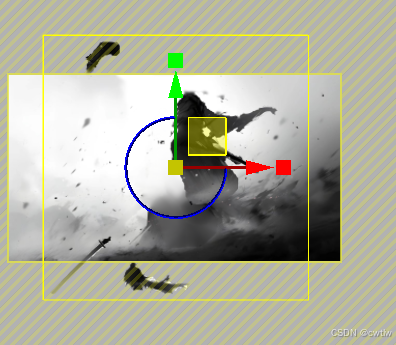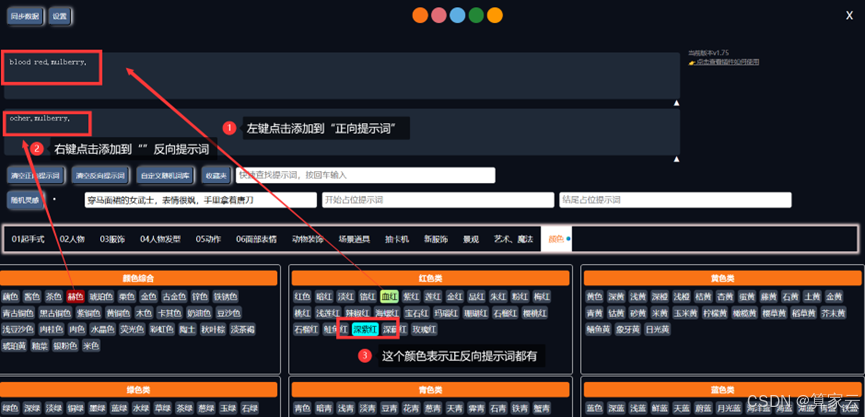在使用 Windows 电脑时,有时会遇到电脑显示已连接网络,但却无法访问 Internet 的情况,这可能是由多种原因导致的。以下简鹿办公将详细介绍一些常见原因及对应的解决方案。
一、网络连接问题
原因
路由器故障:路由器长时间运行可能会出现死机、过热或内部软件错误等问题,导致虽然设备能连接到路由器,但无法通过路由器访问 Internet。
网络连接不稳定:网线松动、老化,或者 Wi-Fi 信号受到干扰、距离路由器过远等,都可能造成网络连接不稳定,出现间歇性断网或连接但无 Internet 访问的情况。

解决方案
找到路由器的电源按钮,关闭路由器电源,等待 10 - 15 秒后再重新接通电源。路由器重启过程中,电脑的网络连接会暂时中断,待路由器重新启动完成后,电脑会自动重新连接,检查是否恢复 Internet 访问。
确认网线两端是否牢固连接在电脑和路由器的对应端口上。如果网线有明显损坏或老化迹象,应更换网线。对于笔记本电脑,还需检查有线网卡是否被禁用,可在设备管理器中查看网络适配器,若有线网卡显示为禁用状态,右键点击并选择 “启用”。
将电脑靠近路由器,减少信号传输过程中的干扰和衰减。同时,查看周围是否有其他强信号源或电子设备(如微波炉、无绳电话等)可能干扰 Wi-Fi 信号,如有,可尝试关闭或远离这些设备。另外,在电脑的 Wi-Fi 设置中,忘记当前连接的网络,然后重新输入密码进行连接,以刷新 Wi-Fi 连接状态。
二、网络配置问题
原因
IP 地址冲突:当网络中的多台设备被分配了相同的 IP 地址时,会导致网络通信出现故障,其中部分设备可能会出现连接网络但无 Internet 访问的情况。
DNS 设置错误:DNS(域名系统)负责将域名解析为对应的 IP 地址,如果 DNS 设置不正确,电脑将无法正确解析网站域名,从而无法访问 Internet。例如,手动设置了错误的 DNS 服务器地址,或者使用的 DNS 服务器出现故障。
解决方案
解决 IP 地址冲突:在 Windows 系统中,点击 “开始” 菜单,输入 “命令提示符”,右键点击 “命令提示符” 应用并选择 “以管理员身份运行”。在命令提示符窗口中,输入 “ipconfig /release” 命令释放当前的 IP 地址,然后输入 “ipconfig /renew” 命令重新获取新的 IP 地址。通过这种方式,让路由器为电脑分配一个可用的 IP 地址,避免冲突。
同样以管理员身份打开命令提示符窗口,输入 “ipconfig /flushdns” 命令清除本地 DNS 缓存。然后,打开网络和共享中心,点击当前连接的网络图标,选择 “属性”。
在网络连接属性窗口中,找到 “Internet 协议版本 4 (TCP/IPv4)” 并双击打开,在弹出的对话框中,选择 “自动获得 DNS 服务器地址” 选项(如果之前是手动设置的 DNS),点击 “确定” 保存设置。

或者,也可以尝试使用一些公共的 DNS 服务器,如谷歌 DNS(8.8.8.8 和 8.8.4.4)或国内的 114 DNS(114.114.114.114 和 114.114.115.115),手动将其设置在 “Internet 协议版本 4 (TCP/IPv4)” 属性中的 DNS 服务器地址栏里,然后测试 Internet 连接是否恢复。
三、防火墙或安全软件限制
原因
防火墙规则过于严格:Windows 系统自带的防火墙或安装的第三方安全软件可能设置了过于严格的网络访问规则,误将某些正常的网络流量当作潜在威胁而阻止,导致无法访问 Internet。
安全软件误判:安全软件在更新病毒库或进行实时监控时,可能会出现误判,将一些合法的网络连接进程判定为恶意行为并进行拦截。
解决方案
对于 Windows 自带防火墙,打开 “控制面板”,点击 “系统和安全”,然后选择 “Windows 防火墙”。在左侧菜单中点击 “允许应用或功能通过 Windows 防火墙”,确保你需要访问 Internet 的应用程序(如浏览器等)在列表中并且已被允许通过防火墙。如果应用程序不在列表中,可以点击 “允许其他应用” 按钮添加。对于第三方防火墙软件,打开其设置界面,在网络访问规则或应用程序权限设置部分,查找并调整相关规则,允许受影响的应用程序或网络连接通过防火墙。

如果确定是安全软件导致的网络问题,可以暂时禁用安全软件的实时监控功能或整个软件(注意在禁用期间电脑会面临一定安全风险)。以常见的安全软件为例,在其主界面中通常能找到 “设置” 或 “防护中心” 等选项,在其中找到关闭实时监控或退出软件的按钮。禁用后测试 Internet 连接是否恢复正常,如果恢复,则将该软件添加到信任列表或调整其网络防护规则,然后重新启用安全软件。
四、网络服务提供商问题
原因
网络服务提供商(ISP)的网络基础设施可能出现故障,如光纤被挖断、服务器死机或进行网络升级维护等,导致大面积用户无法访问 Internet。如果未及时缴纳网络费用,ISP 可能会暂停网络服务。或者,账户因违反服务协议被 ISP 限制访问。
解决方案
可以拨打网络服务提供商的客服电话,向客服人员咨询所在地区是否存在网络故障或正在进行维护。也可以通过 ISP 的官方网站或手机应用查看网络状态公告。如果是网络故障或维护,通常需要等待 ISP 修复问题,修复时间根据故障严重程度而定。

登录网络服务提供商的官方网站或手机应用,查看账户余额和状态信息,确保账户无欠费情况。如果因欠费导致网络中断,及时缴纳费用后,网络服务通常会在几分钟到几小时内恢复(具体恢复时间取决于 ISP 的系统处理速度)。如果账户被限制访问,需联系 ISP 客服了解具体原因并解决相关问题。
当 Windows 电脑出现连接网络但无 Internet 连接的情况时,不要慌张,可以按照上述常见原因逐步排查并尝试对应的解决方案。通过仔细检查网络连接设备、网络配置、防火墙与安全软件设置以及确认网络服务提供商状态等多方面的因素,往往能够快速定位并解决问题,恢复正常的 Internet 访问。